Me connectant très régulièrement en ssh à mon nas, depuis mon pc sous Ubuntu, je commençais à en avoir assez de taper systématiquement mon MDP. J’ai donc choisi d’échanger des clés ssh entre mes deux machines. Voici la procédure.
On commence par se connecter a DSM pour activer le protocoles ssh:
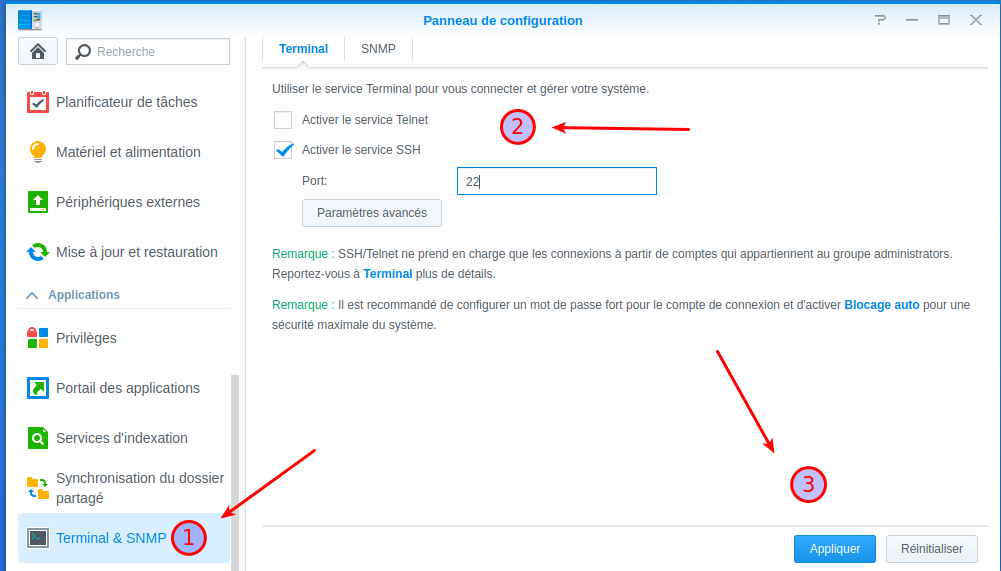
Puis on va dans « Service de fichiers » (même si cela n’est pas tout à fait l’objet de cet article, mais comme je vais utiliser rsync, j’en profite) pour activer le protocole « rsync »:
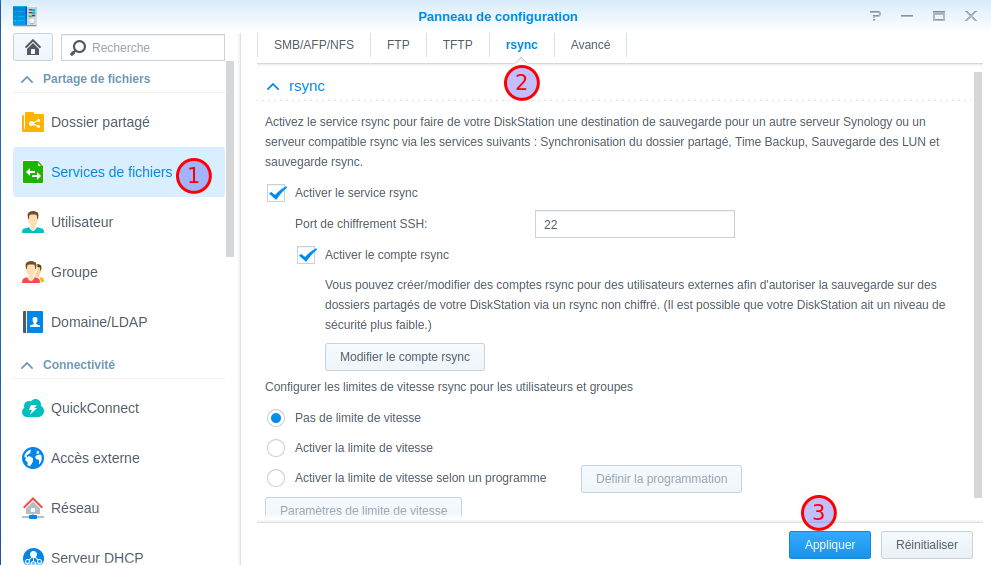
Enfin nous allons activer l’accueil utilisateur:
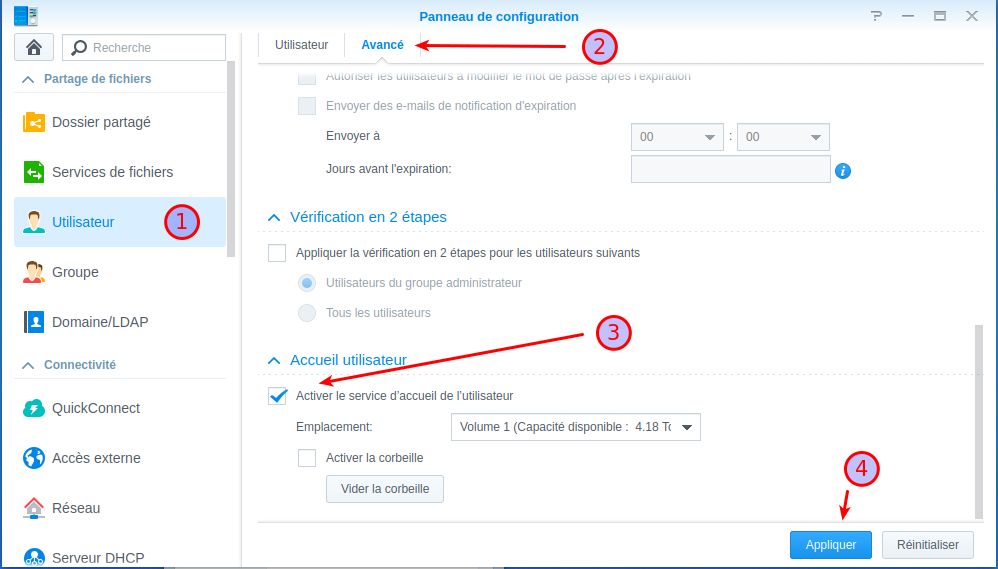
Ceci fait, on ouvre un terminal et on se connecte au synology en ssh:
On remplace « utilisateur » par votre nom d’utilisateur et les XXX par l’adresse ip du nas. Si vous aviez changé le port par défaut du ssh sur votre nas (22 par défaut) – pensez à ajouter à la fin de la ligne: -p numero du port
On va modifier le fichier de configuration de ssh sur le nas:
sudo vim /etc/ssh/sshd_config
Une fois ouvert, on décommente (on efface les # avant) les lignes: PubkeyAuthentication yes et AuthorizedKeysFile .ssh/authorized_keys
Pour se faire, avec le curseur on se place sur la # au début de chacune des deux lignes et on clique sur la touche « x » du clavier.
Pour enregistrer le fichier dans vim:
. touche « esc » puis « :w » puis « :q »
C’est fait, on peut fermer la connexion avec le nas!
Nous allons maintenant, sur la pc générer les clés cryptées. On ouvre un terminal et on tape la commande suivante:
ssh-keygen -t rsa
Une fois tapé cette commande, on valide 4 fois
On voit que les clés on été enregistrées par défaut dans: /home/votre-utilisateur/.ssh/id_rsa
On va les copier sur le nas:
ssh-copy-id utilisateur_du_nas@ip_du_nas
ex: ssh-copy-id [email protected]
Vous devrez remettre le mdp de connexion du nas, et le terminal vous indiquera ensuite qu’il n’est plus utile de taper le mdp pour se connecter a votre nas!
C’est fini.
